Jedwali la yaliyomo
Fikiria hili - umenunua simu au kompyuta kibao mpya na una hamu ya kuijaribu. Unakunjua kifaa na kukiwasha.
Yote huenda sawa hadi itakapokuhimiza kuunganisha kwenye mtandao usiotumia waya. Lakini... umesahau nenosiri la Wi-Fi! Bila nenosiri hilo, huwezi kufikia ulimwengu wa kidijitali kwenye kifaa chako kipya.
Je, hili linasikika kuwa linafahamika kwako? Sote tumekuwepo! Kwa bahati nzuri, kuna njia kadhaa za kupata nenosiri hilo la Wi-Fi. Unachohitaji ni kompyuta ya Windows ambayo imeunganishwa kwenye mtandao huo hapo awali.
Katika makala haya, nitakuonyesha jinsi ya kuonyesha nenosiri la WiFi kwenye Windows 10 ili uweze kuunganisha kifaa chochote kipya bila kuuliza yako. marafiki au kugeukia timu ya IT kwa usaidizi.
Je, unatumia kompyuta ya Mac? Soma mwongozo wetu wa jinsi ya kupata nenosiri la wifi kwenye Mac.
Mbinu ya 1: Angalia Nywila za Wifi Zilizohifadhiwa kupitia Mipangilio ya Windows
Njia chaguomsingi ni kupitia Mipangilio yako ya Windows. Ili kutumia njia hii, lazima uunganishwe kwenye mtandao ambao nenosiri lake ungependa kupata.
Hatua ya 1: Fungua Mipangilio kwenye Windows 10. Unaweza kuandika "Mipangilio" na ubofye programu inayoonekana katika upau wa utafutaji wa Windows (chini ya "Inayolingana Bora") au ubofye aikoni ya mipangilio iliyo chini kushoto.
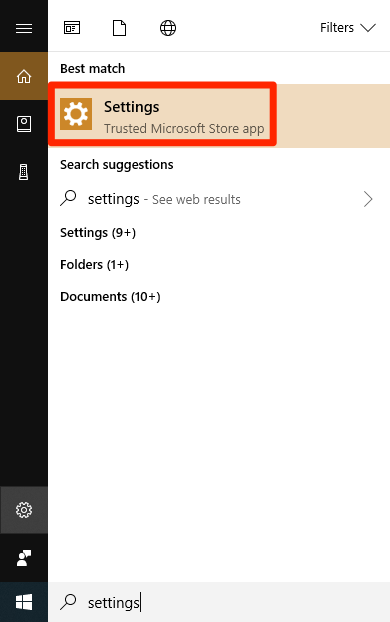
Hatua ya 2: Bofya kwenye Mtandao & Mtandao mara tu dirisha la mipangilio kufunguka.

Hatua ya 3: Sogeza chini hadi uone Kituo cha Mtandao na Kushiriki , bofyait.
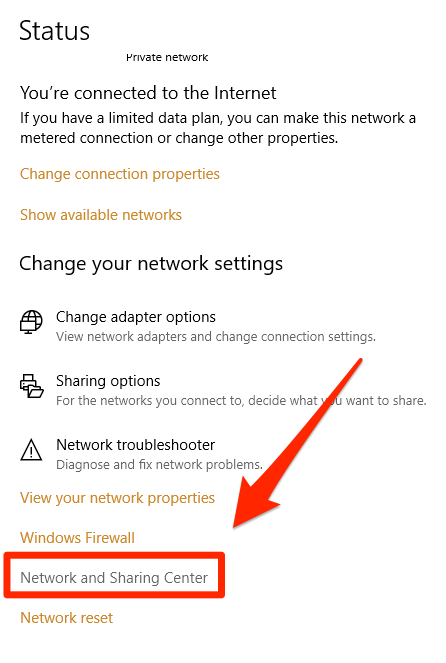
Hatua ya 4: Unapaswa kuelekezwa kwa dirisha lifuatalo. Bofya kwenye mtandao wa wifi uliounganishwa.
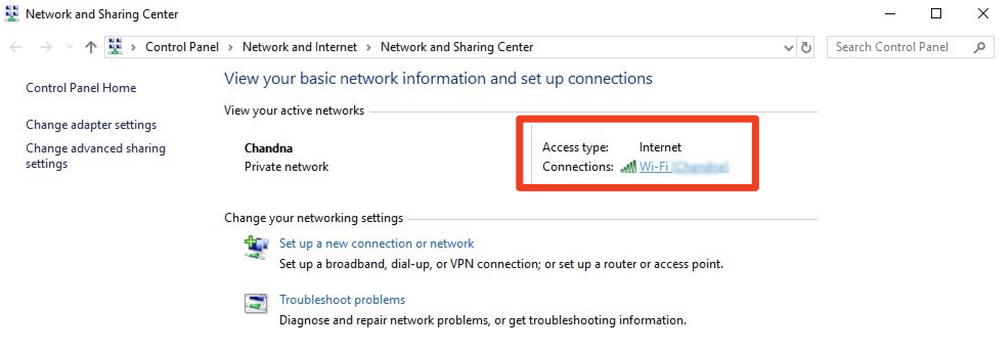
Hatua ya 5: Bofya kitufe cha Sifa Zisizotumia Waya .

Hatua ya 6: Gonga >Usalama kichupo kwenye upande wa juu wa mkono wa kulia. Kisha chagua kisanduku cha kuteua "Onyesha wahusika". Hii itakuonyesha nenosiri la wifi la mtandao uliounganishwa.
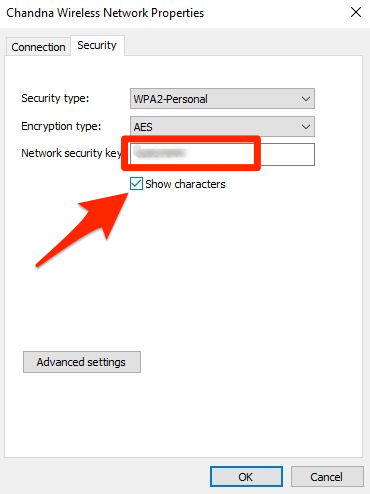
Mbinu ya 2: Kutumia Programu ya Kitafuta Nenosiri cha Wi-Fi
Ikiwa ungependa kupata nenosiri la WiFi la mtandao uliowahi kutumia hapo awali, au unatatizika kuabiri Windows 10, unaweza kutumia bila malipo programu ya watu wengine kama vile WiFi Password Revealer .
Hatua ya 1: Bofya hapa ili kupakua programu. Bonyeza kwa urahisi kitufe cha bluu "Pakua".
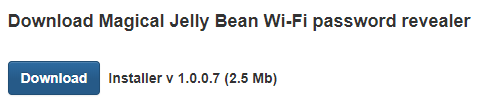
Hatua ya 2: Baada ya upakuaji kukamilika, ifungue kwenye kivinjari chako.
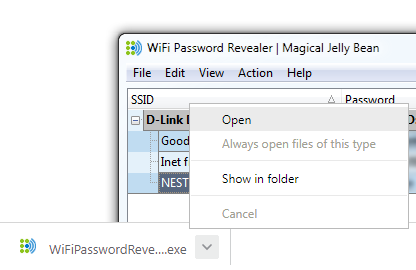
Hatua ya 3: Chagua lugha unayotaka na bofya “Sawa” ili kuendelea.

Hatua ya 4: Chagua “Kubali makubaliano” na ubofye “Inayofuata >”.
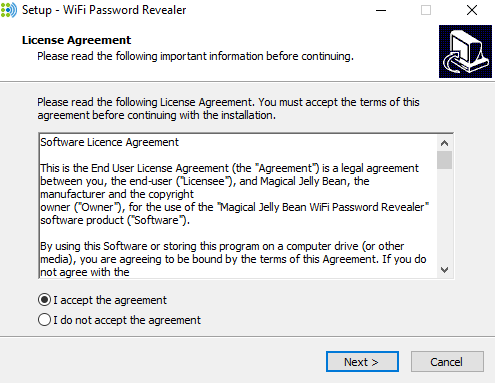
Hatua ya 5: Chagua eneo lengwa ili hifadhi folda.

Hatua ya 6: Chagua ikiwa utaongeza njia ya mkato ya ziada. Ninapendekeza uangalie hilo kwa ajili ya manufaa, lakini ni juu yako kabisa.
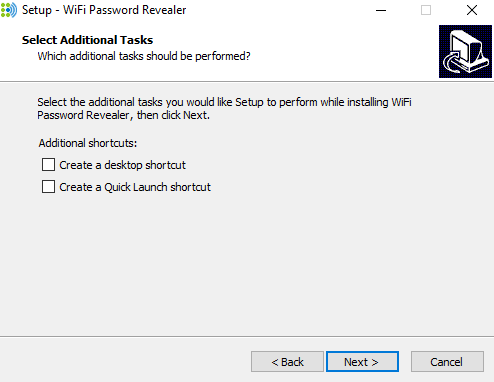
Hatua ya 7: Bofya “Sakinisha”.
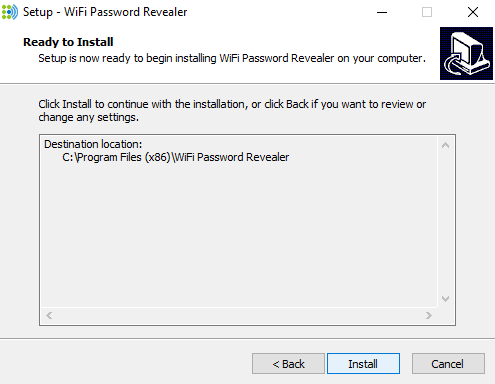
Hatua ya 8: Bofya “Maliza” mara tu programu imesakinishwa kwenye Kompyuta yako.

Hatua ya 8: Programu itafungua na kufichua mitandao yote ambayo umeunganisha kwa kutumia kifaa chako cha Windows kwenyezamani, pamoja na manenosiri ambayo umetumia kuunganisha kwa kila moja kwa ufanisi.
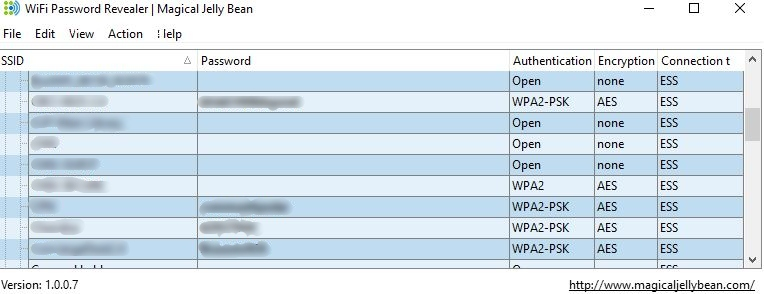
Faida ya njia hii ni kwamba unaweza kuona manenosiri ya Wifi kwa kila mtandao ambao umeunganisha hapo awali. . Hata hivyo, njia hii inaweza tu kukuonyesha manenosiri ya Wifi ambayo umetumia kufikia mitandao hiyo. Iwapo yamebadilishwa tangu wakati huo, hutaona manenosiri mapya.
Mbinu ya 3: Kupata Nywila za WiFi kupitia Mstari wa Amri
Kwa wale ambao wanafurahia kompyuta, inaweza pia kutumia zana ya mstari wa amri iliyojengwa ndani ya Windows 10 ili kupata haraka nywila za WiFi zilizohifadhiwa. Ni rahisi sana, kwani huna kupakua programu yoyote ya ziada na kukimbia tu amri moja. Hivi ndivyo unavyoweza kufanya:
Hatua ya 1: Tafuta na ufungue programu ya Command Prompt kwenye Windows 10. Bofya kulia na ugonge Endesha kama Msimamizi .
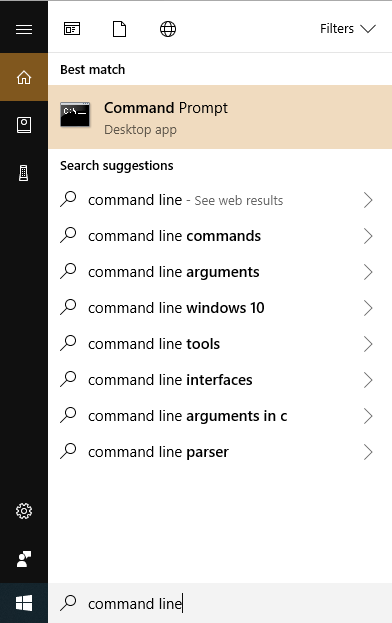
Hatua ya 2: Andika hii: netsh wlan show profile . Hii itakuonyesha orodha ya mitandao ambayo umeunganisha hapo awali.
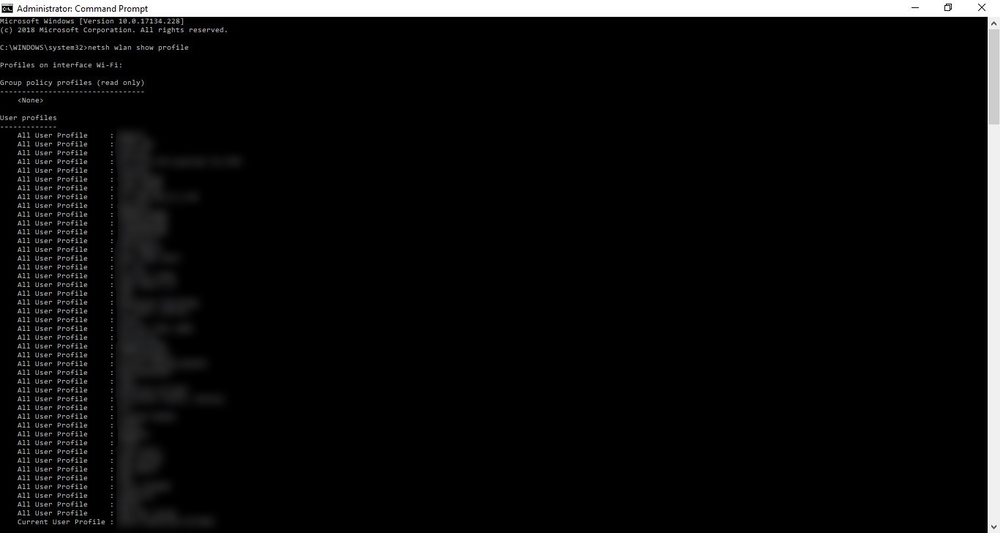
Hatua ya 3: Tafuta mtandao unaohitaji nenosiri. Mara tu ukiipata, andika yafuatayo: netsh wlan show profile [wifi-name] key=clear .
Kumbuka kubadilisha [wifi-name] na jina la mtumiaji halisi la WiFi. Kisha nenosiri litaonekana karibu na sehemu inayosema Maudhui Muhimu .
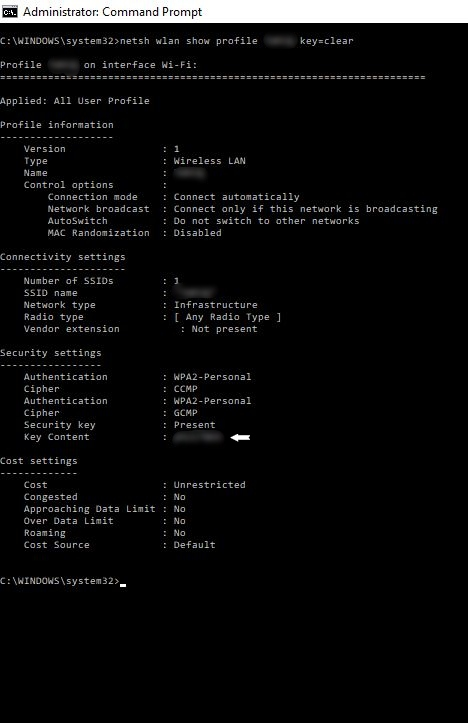
Vidokezo vya Mwisho
Sote kwa kiasi kikubwa tunaishi katika ulimwengu wa kidijitali, ulimwengu ambao ina makumi, hata mamia ya nywilakukumbuka. Unaweza kukariri manenosiri kwenye mitandao ya kijamii, akaunti za benki na tovuti nyingine muhimu, lakini pengine si manenosiri ya Wi-Fi nyumbani kwako au mahali pa kazi.
Ni vyema kutumia zana ya kudhibiti nenosiri kama vile
Daima ni vyema kutumia zana ya kudhibiti nenosiri kama vile 1Password , ambayo inaweza kuhifadhi manenosiri na madokezo yako yote ili uweze kuyafikia kwa mbofyo mmoja. LastPass na Dashlane ni chaguo nzuri za kuzingatia pia.
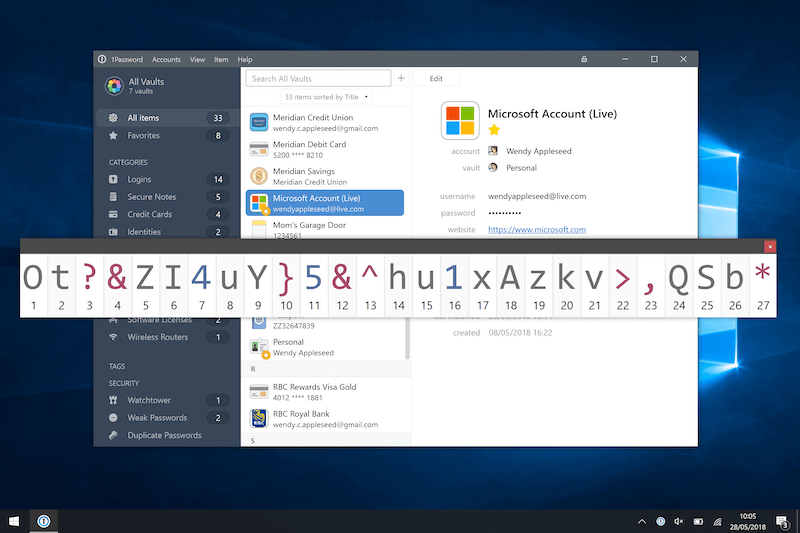
Ukiwa na 1Password, sasa unaweza kusahau manenosiri yako 🙂
Au unaweza kuandika michanganyiko hiyo rahisi kusahau kwenye dokezo linalonata na uliweke mahali ambapo huwezi kukosa - kwa mfano, onyesho la kompyuta yako, kipanga njia cha Mtandao, au ukutani tu.
Hata kama umesahau nywila hizo zisizo muhimu za WiFi, ni sawa. . Tunatumahi kuwa moja ya njia tatu zilizoonyeshwa hapo juu imekusaidia kupata manenosiri ya WiFi yaliyohifadhiwa kwenye Kompyuta yako ya Windows na kukuunganisha kwa mabilioni ya watumiaji wa mtandao kote ulimwenguni. Hakuna mbinu yoyote inayohitaji muunganisho wa Mtandao ili kutekeleza (isipokuwa njia ya pili, ambayo inahitaji ufikiaji wa Mtandao ili kupakua).
Furahia kutumia wavuti! Shiriki uzoefu wako na matatizo katika kurejesha manenosiri ya WiFi kwenye Windows 10. Acha maoni hapa chini.

